如何快速备份操作系统,当计算机出现问题时又该如何快速恢复如初呢?
相信很多人都遇到过这样的问题,想安装某个软件,通过浏览器搜索下载安装后需要的软件确实安装成功了,但却连带着安装了很多并不需要的软件。这些并不需要的软件卸载清理起来很麻烦,往往卸载了还是有弹窗广告出现….
久而久之系统当中越来越多的“垃圾”,想要重新安装操作系统又担心需要重新部署很多软件与工具,这往往工作量巨大….
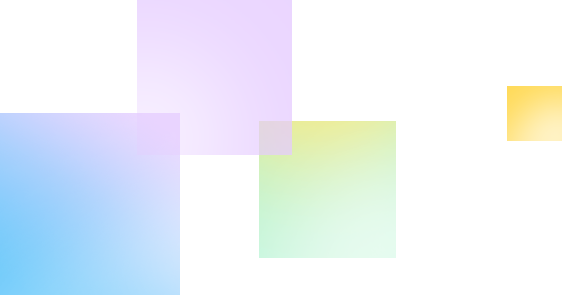
Windows系列小教程系列-系统保护
系统备份与还原
Windows操作系统自带的系统保护功能
系统保护-适用于Windows7以上版本
一般计算机系统默认开启了系统所在分区的系统保护功能,该功能一般系统更新时会触发创建还原点操作,平时我们在使用计算机安装软件或下载不确定是否安全的文件时可以手动创建一次还原点。(创建还原点的意思就是备份当前系统)这样如果安装软件时出现问题或中病毒时可以还原到上一个还原点。还原点的创建与恢复都是很快的,不需要等待很久。创建一个还原点往往几十秒到几分钟内完成,还原也仅需要重启一下计算机几分钟即可完成。但需要注意的是系统保护顾名思义是仅对系统文件与应用程序进行保护,与个人文件没什么太大关系。个人文件备份与恢复下期还会单独来说。系统保护功能并不会对个人文档进行修改或删除!
娜娜项目网每日更新创业和副业项目
网址:nanaxm.cn 点击前往娜娜项目网
站 长 微 信: nanadh666
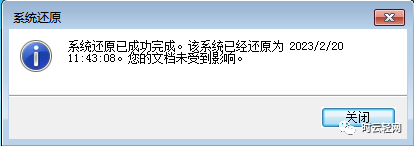
恢复系统时也尽可能备份个人文档系统备份,以免发生意外错误。
检查是否开启系统保护
在桌面上右键单击此电脑或计算机图标打开属性
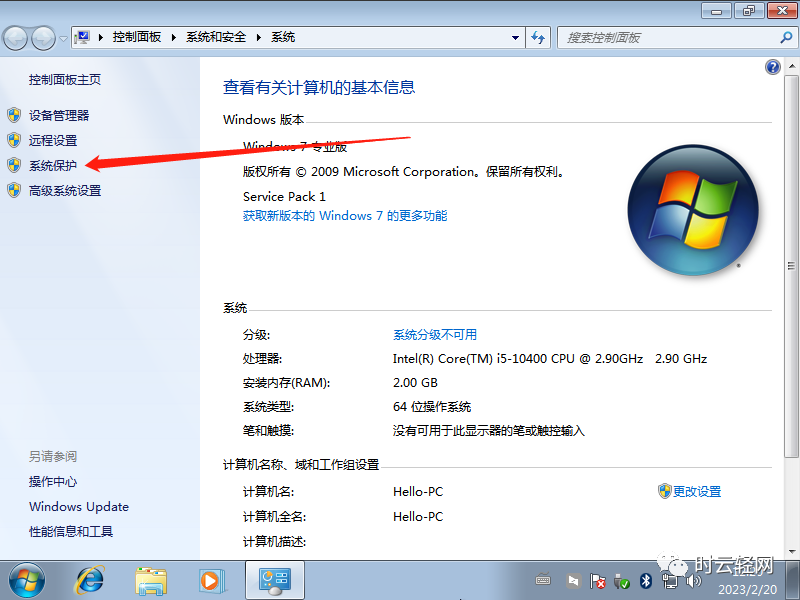
Windows7
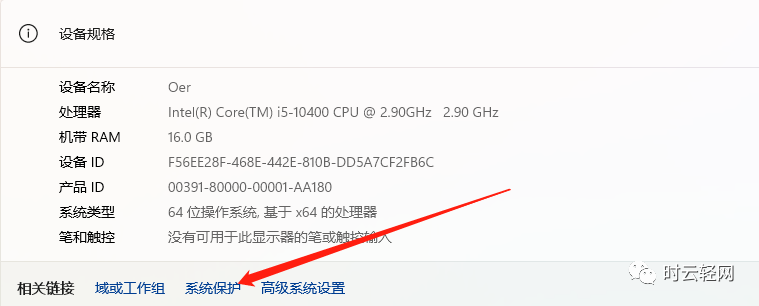
Windows10以上
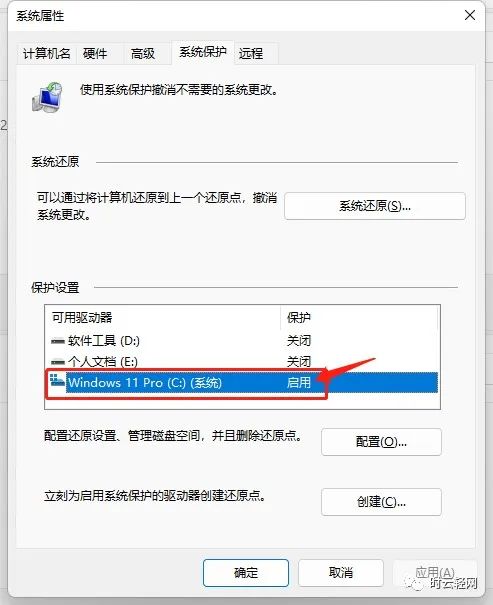
一般系统盘默认都是开启系统保护功能的,除非您的操作系统不是正版。
如果您在计算机属性当中没有找到系统保护功能,可以直接按下键盘上的Win键+R键,打开运行窗口输入:SystemPropertiesProtection后按确定运行即可看到系统保护窗口。
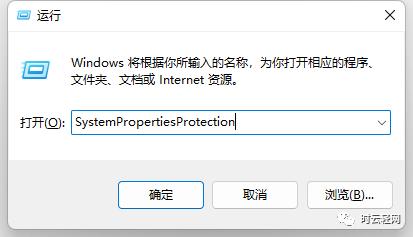
开启系统保护功能
单击选中系统所在分区后点击配置按钮
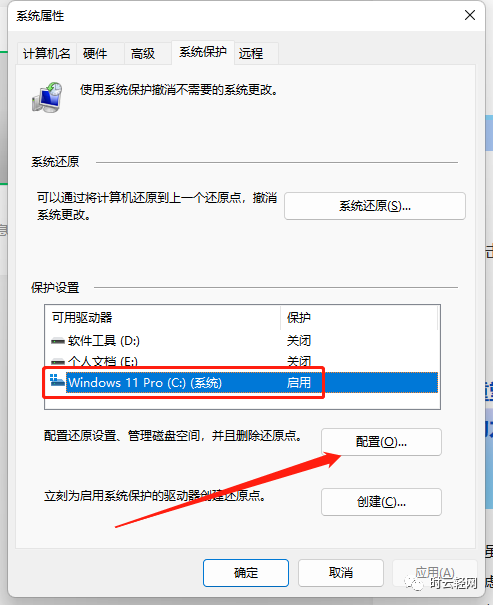
单击启用系统保护功能即可,磁盘空间使用量根据硬盘空间自行选择即可,建议不要低于系统默认大小。
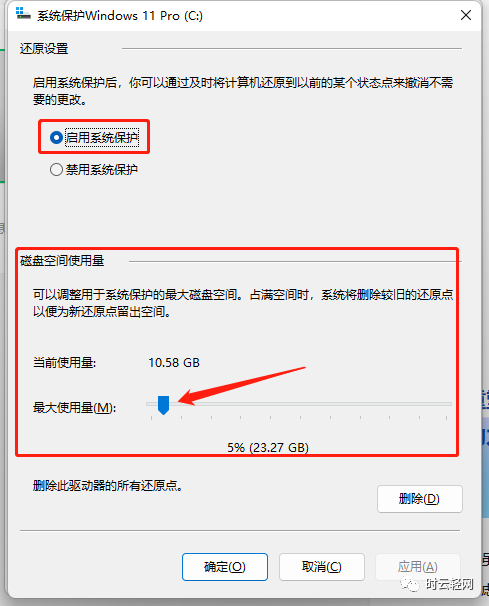
手动创建还原点
当系统运行一切正常需要的软件都安装配置好后,开始创建第一个还原点。
在系统保护选项卡当中选中系统所在分区单击创建按钮
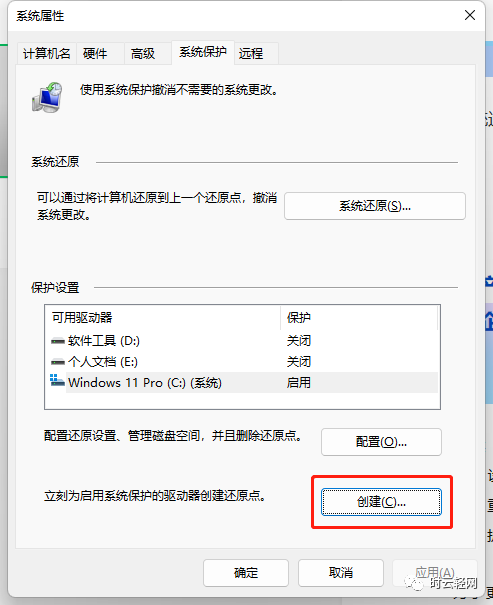
输入一个还原点名称,以便日后恢复
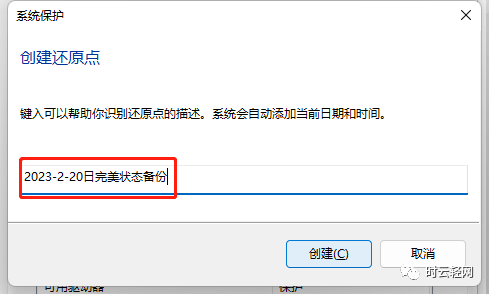
稍等片刻即可创建成功!
快慢取决于您的电脑性能与系统所在分区占用大小
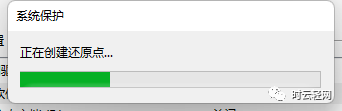
我的系统分区占用为283GB!用时16秒
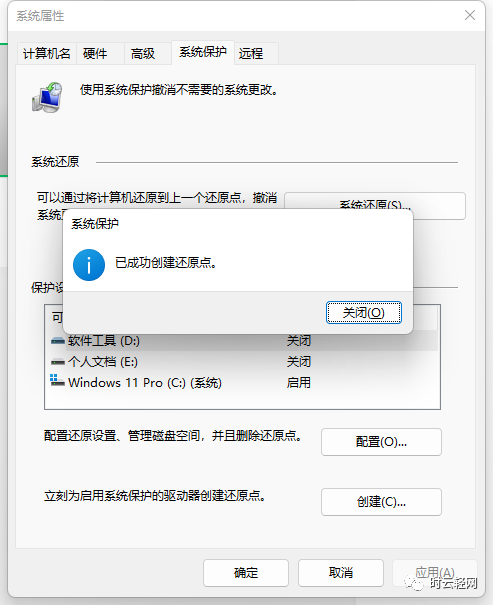
系统还原
如果系统或软件出现问题时可以直接还原上一个还原点
在系统保护选项卡当中选中系统所在分区单击系统还原按钮
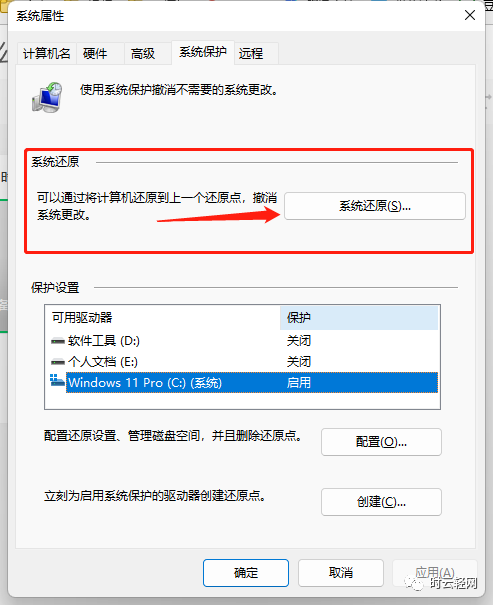
手动创建的还原点需要选下面的选项(选择另一个还原点)
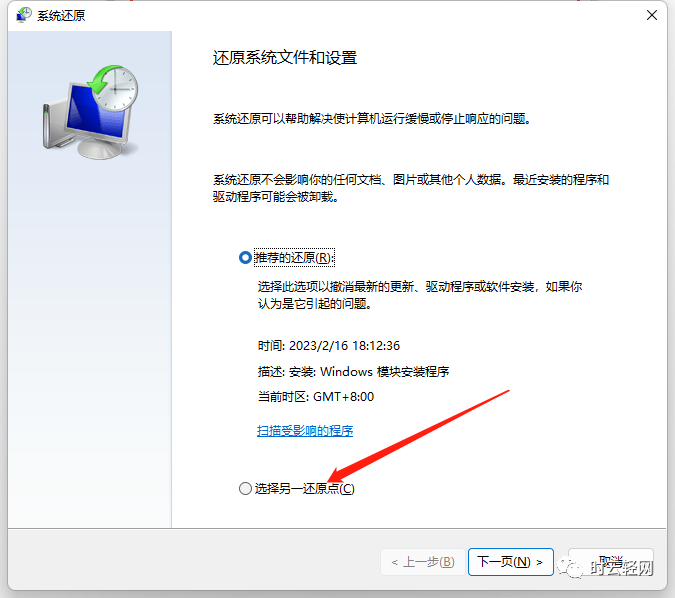
在这里就可以看到所有还原点了,选择一个还原点还原即可。
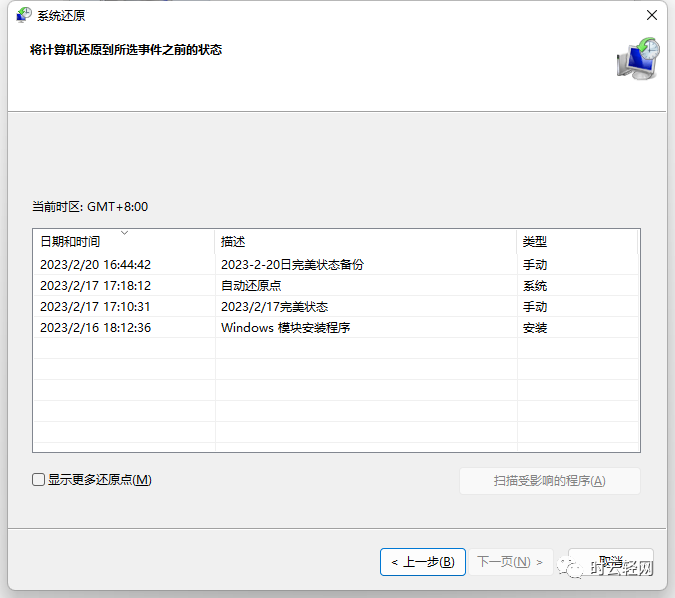
需要注意的是上面开启系统保护功能时选择的容量大小就就决定了这里可以存储多少个还原点。
选择好需要还原点的还原点后单击下一步后还原即可,只需要重启一下电脑即可,一般仅需要几分钟时间即可完成还原操作。
如果系统损坏无法进入系统时,此页面也会在引导页面弹出或有选择项。可以直接进行系统还原操作,是不是很方便。再也不用担心计算机系统出问题啦。
下期预告-用户数据与系统完整备份系统备份,可迁移备份。自动创建系统还原点。
娜娜项目网每日更新创业和副业项目
网址:nanaxm.cn 点击前往娜娜项目网
站 长 微 信: nanadh666

